如何在線上和桌面將 WebM 轉換為 MP4
WebM 格式是基於網路的影片的首選,以其在保持品質的同時有效壓縮檔案的能力而聞名。相比之下,MP3 是一種流行的音訊格式,與眾多平台和裝置相容。許多人選擇將 WebM 轉換為 MP3 以從視訊檔案中提取音頻,以便更輕鬆地播放、編輯或分享。在本文中,我們將介紹四種不同的方法 將 WebM 轉換為 MP3,包括線上工具和桌面應用程式的選項。

第 1 部分. 將 WebM 轉換為 MP3 的 2 種線上方法
雲端轉換
CloudConvert 提供了一個值得信賴且免費的線上平台,用於轉換各種文件類型,包括 WebM 到 MP3。其易於導航的介面確保了無麻煩的轉換過程。
前往雲端轉換。點擊“選擇文件主頁上的「按鈕。
您也可以將 WebM 檔案直接拖曳到上傳區域以節省時間。
在彈出式選單中,選擇要從何處上傳文件:
• 從您的計算機
• 來自 URL
• 來自雲端服務
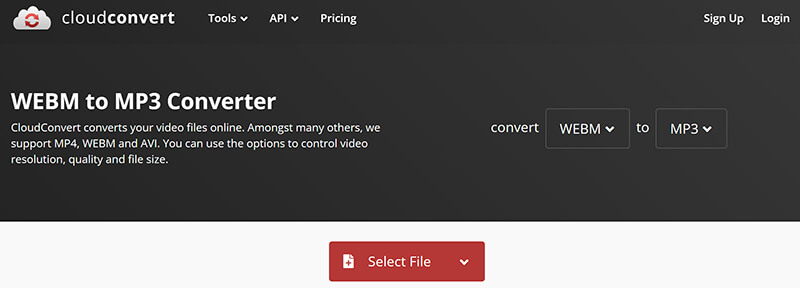
上傳WebM檔案後,按一下 下拉式選單 在檔案名稱旁邊選擇 MP3。
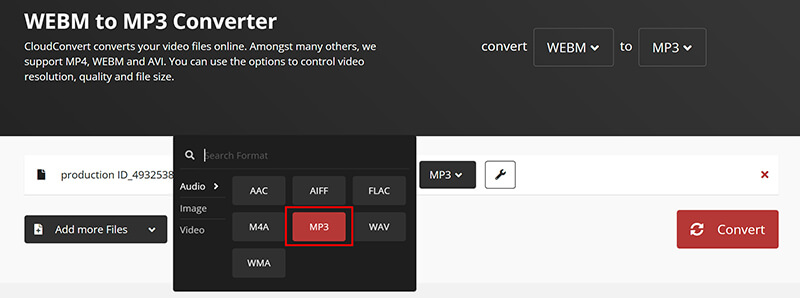
在開始將 WebM 轉換為 MP3 之前,您可以選擇自訂 MP3 設置,例如音訊編解碼器、位元率、音量等。
對於休閒聆聽,192 kbps 是品質和檔案大小之間的良好平衡。
另外,如果你想 將 WebM 轉換為 MP4,只需選擇 MP4 作為輸出格式。
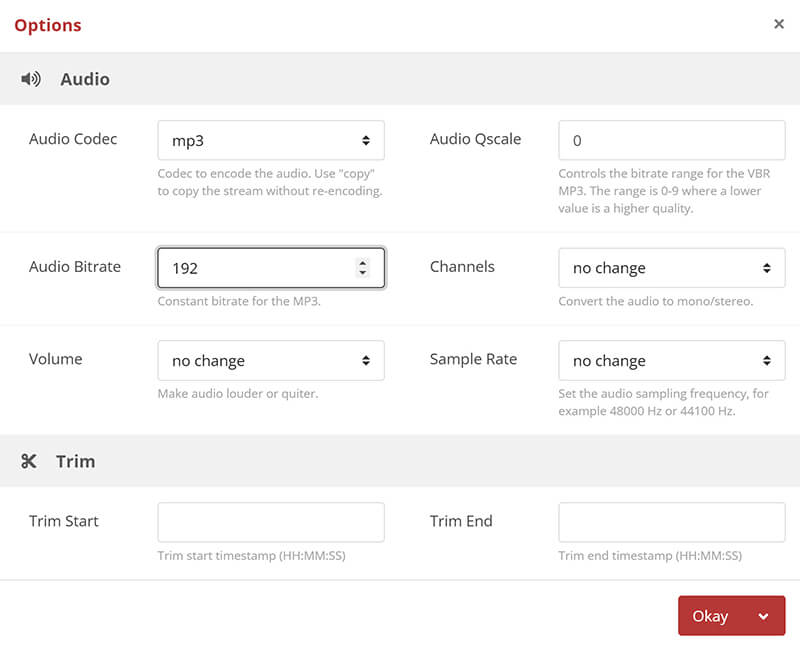
對設定感到滿意後,點擊“轉變「按鈕。CloudConvert 將開始處理您的檔案。

如果您要轉換大文件,這可能需要一些時間。如果您很趕時間,請降低音訊位元率以加快處理速度。
轉換完成後,點選“下載” 將 MP3 檔案儲存到您的裝置。
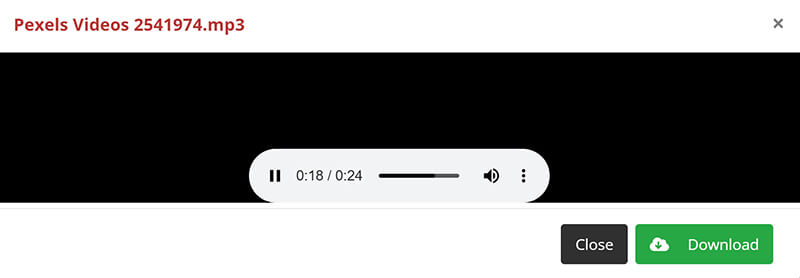
判決:
使用 CloudConvert 後,我發現該工具非常用戶友好,沒有不必要的步驟。一個很棒的功能是能夠在轉換之前調整位元率和品質。然而,免費版本限制每天的轉換次數,這對重度用戶來說可能是個缺點。
ArkThinker 免費線上影片轉換器
ArkThinker 免費線上影片轉換器 是將 WebM 檔案轉換為 MP3 的另一個不錯的選擇。這是一個簡單的平台,無需下載即可提供快速、無縫的體驗。
使用網頁瀏覽器存取 ArkThinker 免費視訊轉換器線上。無需註冊或下載軟體。
點擊“開始轉換視頻”按鈕,將出現一個彈出窗口,允許您選擇 網路管理 來自您電腦的檔案。
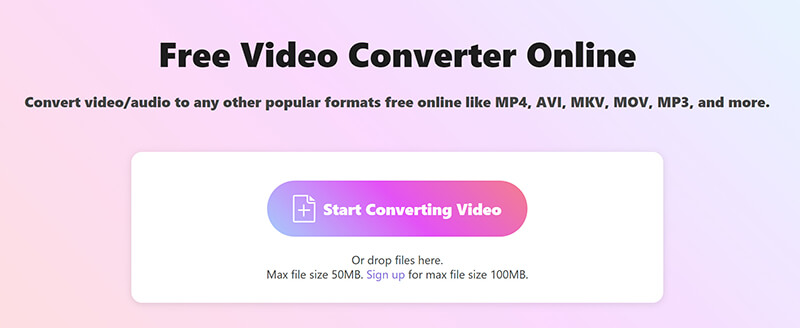
上傳 WebM 檔案後,您將看到可用輸出格式的清單。
點擊“聲音的“ 選項卡並選擇 MP3 作為輸出格式。
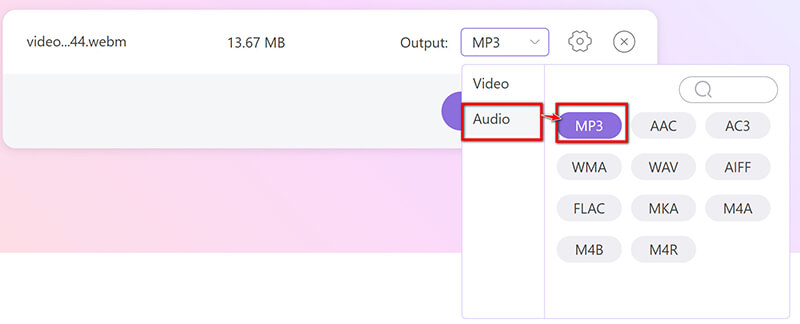
此步驟是可選的,用於調整音訊參數。點擊 MP3 旁邊的齒輪按鈕進行進階設定。您可以調整位元率、取樣率和音訊通道等參數。
如果您想要高品質的MP3,請將位元速率設定為320 kbps;對於較小的檔案大小,您可以將位元率降低至 128 kbps。
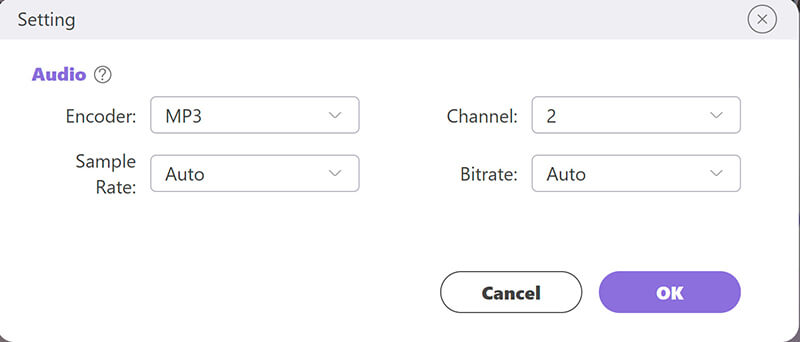
調整設定後,點選“轉換為 MP3” 轉換並儲存轉換後的 MP3 檔案。
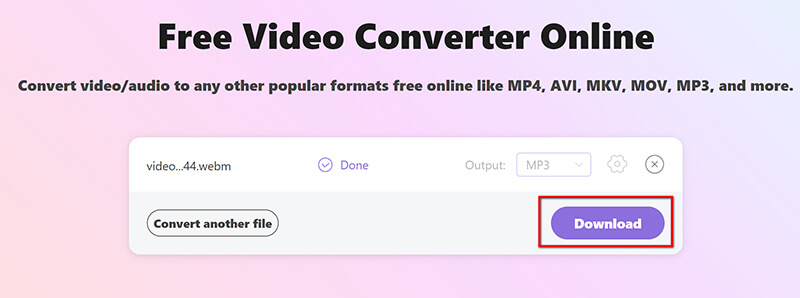
判決:
我發現 ArkThinker 快速且可靠。不受任何限制的轉換能力是一個優點,但缺點是缺乏音訊編輯等高級選項。
第 2 部分. 將 WebM 傳送到桌面上的 MP3 的 2 種方法
ArkThinker Video Converter Ultimate 是一款功能強大的桌面工具,專為批量 WebM 到 MP3 轉換而設計。它支援多種格式,並允許用戶自訂設定以實現高品質轉換。除了轉換之外,該軟體還包括影片編輯、壓縮和增強工具,適合新手和經驗豐富的用戶。憑藉其用戶友好的介面和令人印象深刻的處理速度,它提供了卓越的性能。對於任何想要高效轉換 WebM 檔案的人來說,ArkThinker Video Converter Ultimate 是一個絕佳的選擇。
從ArkThinker官方網站免費下載並安裝軟體。
啟動 WebM 到 MP3 轉換器並點擊 新增文件 按鈕匯入您的 WebM 檔案。您可以選擇新增多個 WebM 檔案或整個資料夾以進行批次處理。
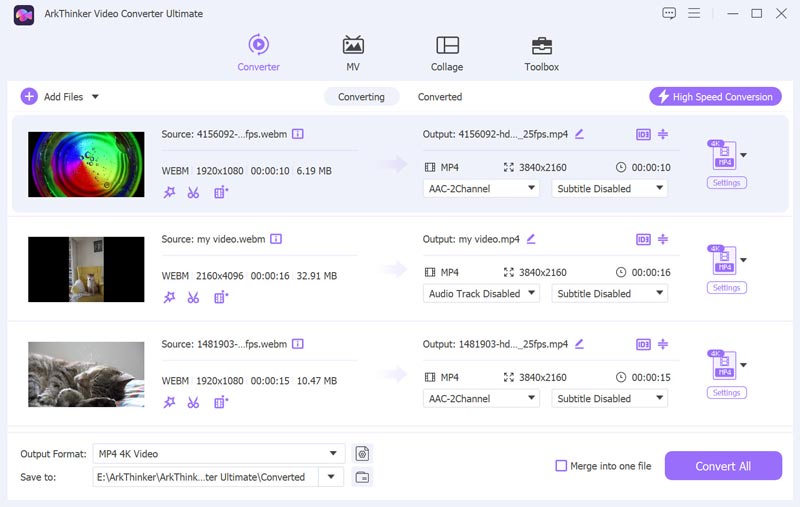
找到 輸出格式 下拉式選單並選擇 MP3 來自 聲音的 “設定檔”標籤中的部分。

如有必要,請按一下 MP3 選項旁邊的自訂設定檔。這允許您修改解析度、編解碼器、通道、取樣率和位元率等設定。
完成更改後,按一下“確定”以應用它們。

在介面的底部,指定 輸出資料夾 確定轉換後的 MP3 檔案的儲存位置。
配置完成後,按一下 全部轉換 開始轉換過程。
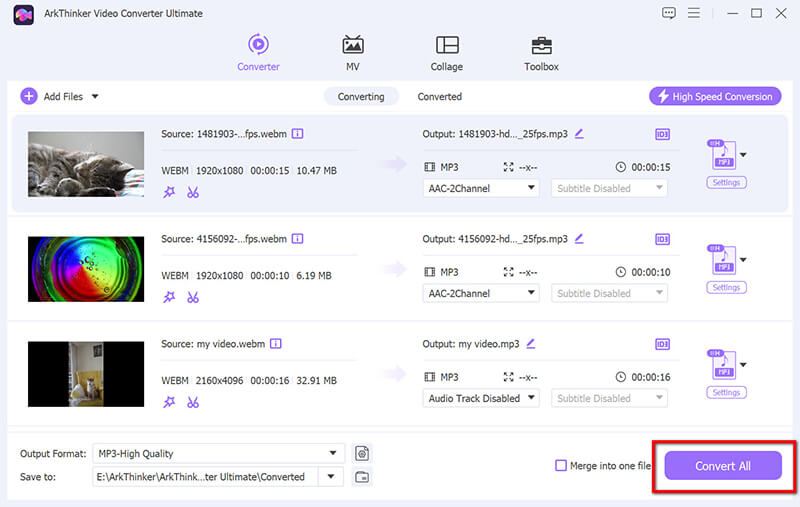
請注意,該工具還提供編輯 MP3 檔案的功能,包括 MP3 標籤編輯器、MP3 切割器等。
判決:
該工具非常適合批量和輕鬆轉換,並提供廣泛的自訂選項。不過,其免費試用版僅支援 30 天,且長度有限。
VLC 媒體播放器
VLC Media Player 是一款開源媒體播放器,也可兼作轉換工具。對於想要快速、簡單的 WebM 到 MP3 解決方案而無需安裝新軟體的用戶來說,它是完美的選擇。
您可以從VLC媒體播放器的官方網站下載它。確保您使用的是最新版本以避免相容性問題。
安裝後,透過按一下捷徑或透過應用程式資料夾開啟 VLC。
在主選單中,按一下 媒體 在左上角。從下拉清單中選擇 轉換/保存。您也可以使用快速鍵組合 Ctrl + R(在 Windows 上)或 Cmd + R(在 Mac 上)。

在裡面 開放媒體 窗口,單擊 添加 瀏覽您的電腦以尋找要轉換的 WebM 檔案。找到該檔案後,請選擇它並按一下「開啟」。它將出現在文件列表中。
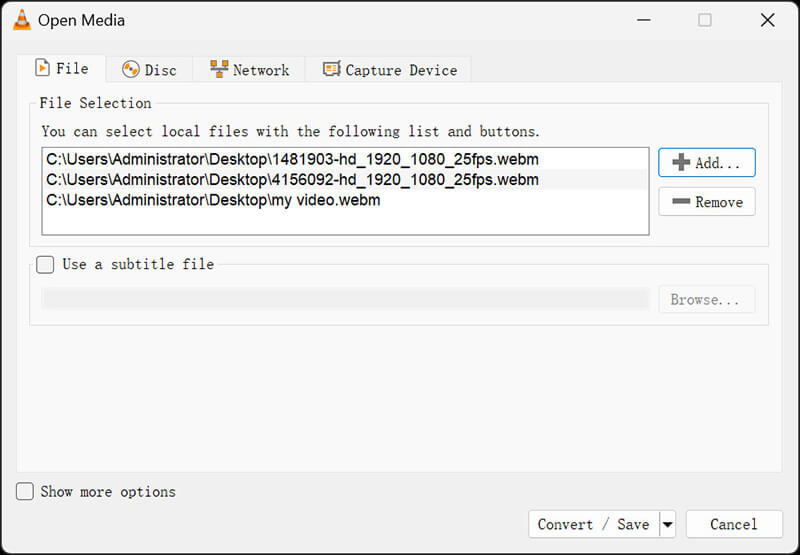
新增檔案後,點擊 轉換/保存 按鈕位於視窗底部。這將打開 轉變 對話框,您可以在其中設定轉換首選項。
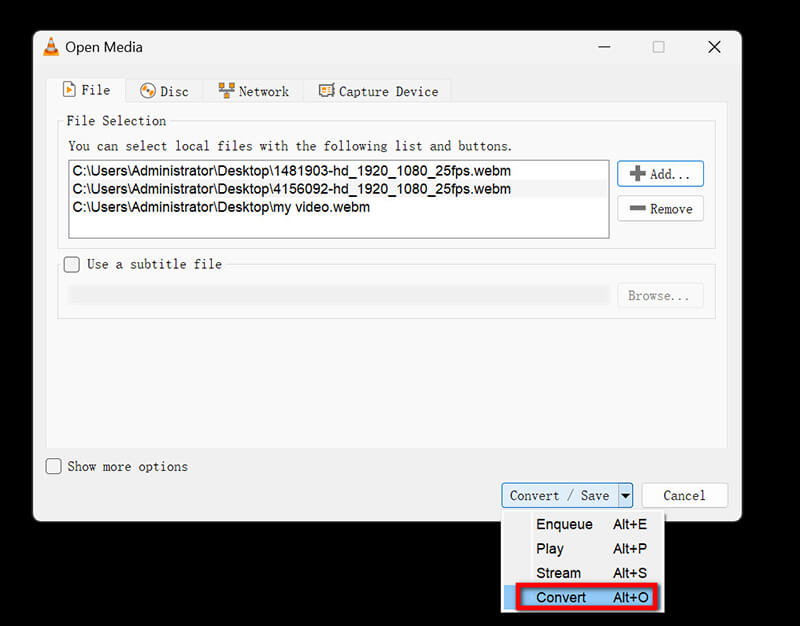
在下面 輪廓,點擊下拉式選單並選擇 音訊 – MP3。這會將 WebM 檔案的音訊部分轉換為 MP3 格式。
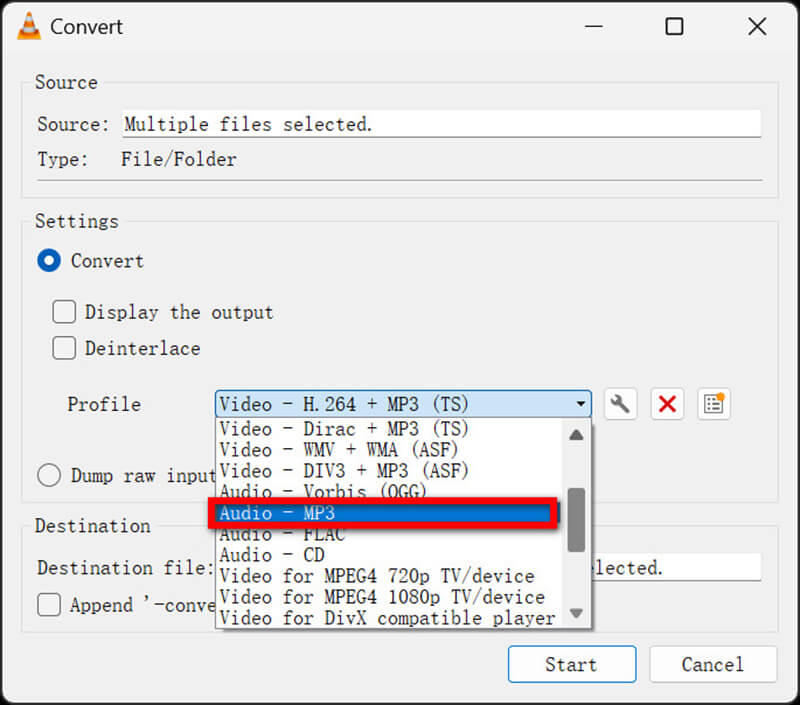
在裡面 目的地 部分,點擊 瀏覽 選擇要儲存轉換後的 MP3 檔案的位置。
現在,點擊 開始 開始轉換過程。
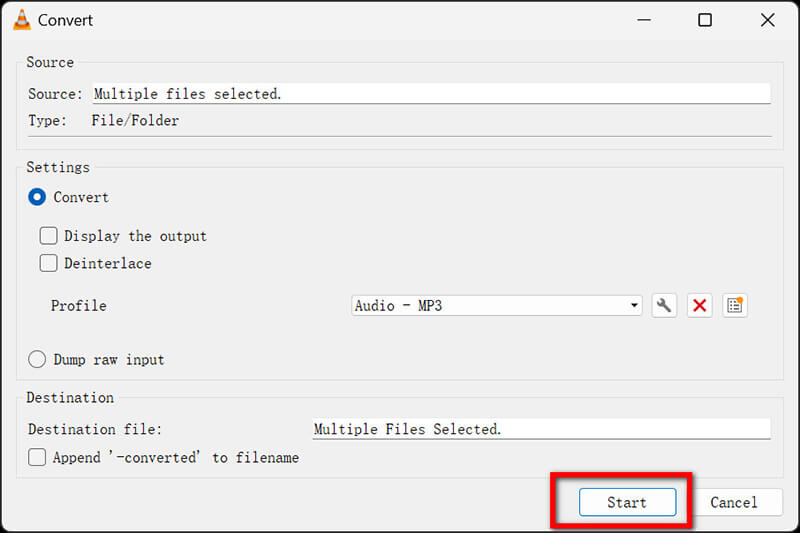
判決:
VLC 是一個可靠的選擇,特別是對於已經安裝了它的用戶。缺點是它的介面有點過時,這可能會讓新手感到困惑。
第 3 部分. 常見問題解答
如何免費將 WebM 轉換為 MP3?
您可以使用 CloudConvert 和 ArkThinker Free Video Converter Online 等免費線上工具將 WebM 轉換為 MP3,無需任何費用。這些平台提供簡單、使用者友善的介面,可以輕鬆轉換。
將 WebM 轉換為 MP3 的最佳工具是什麼?
最好的工具取決於您的需求。對於線上用戶來說,CloudConvert 因其進階選項而成為可靠的選擇。對於桌面用戶,ArkThinker Video Converter Ultimate 提供廣泛的客製化和高品質的輸出。
我可以在手機上將 WebM 轉換為 MP3 嗎?
是的,一些行動應用程式和網站(例如 CloudConvert 和 ArkThinker Free Video Converter Online)適合行動設備,並允許直接從智慧型手機將 WebM 轉換為 MP3。
結論
對於需要音訊檔案以便於播放、編輯或分享的使用者來說,將 WebM 轉換為 MP3 至關重要。我們分享了 4 種線上和桌面方法,每種方法都有其優點和缺點。無論您喜歡線上工具的便利性還是桌面程式的靈活性,總有一個解決方案可以滿足您的各種需求。如果您認為這篇文章對幫助更多用戶有幫助,請不要猶豫分享。
你怎麼看這個帖子?點擊評價這篇文章。
出色的
評分: 4.9 / 5(基於 415 票)



